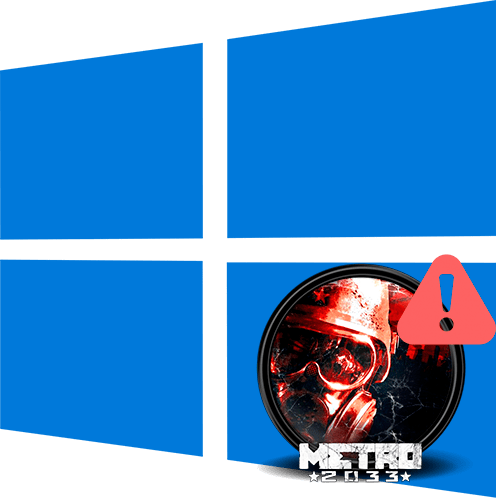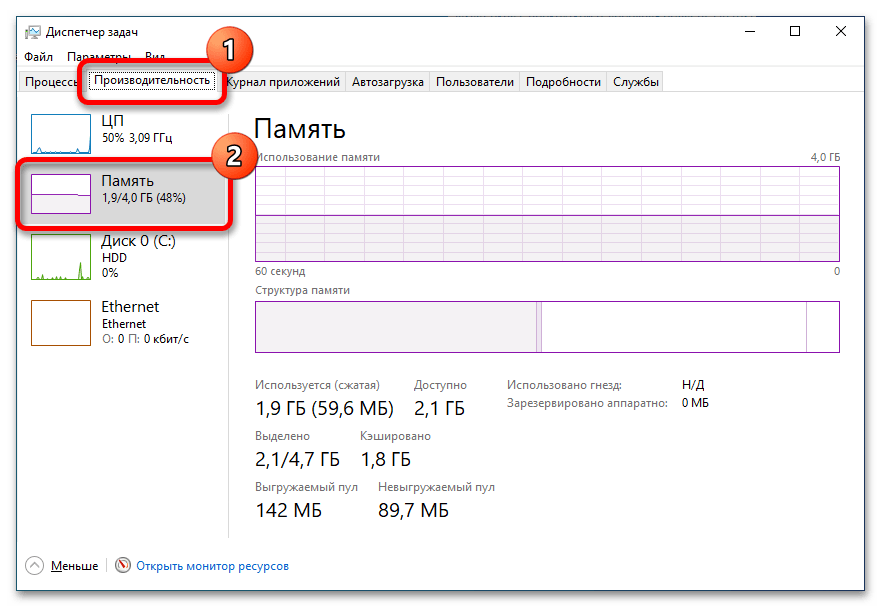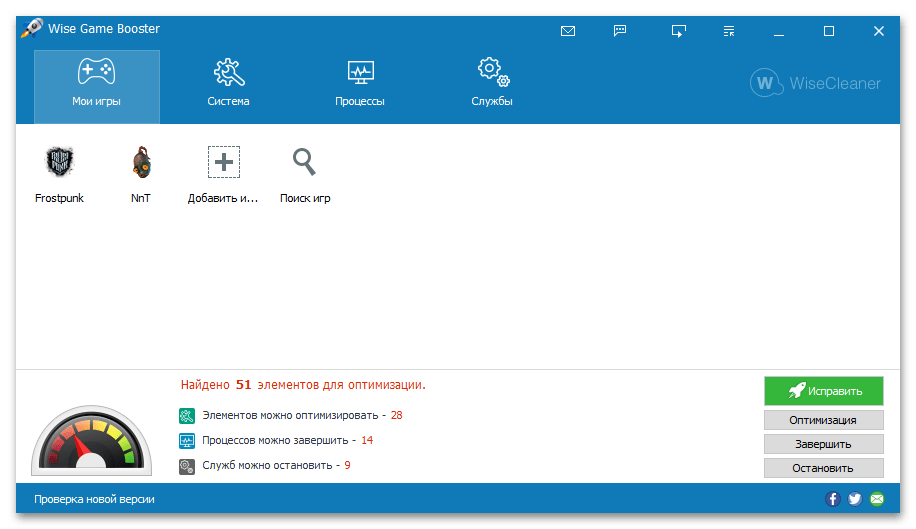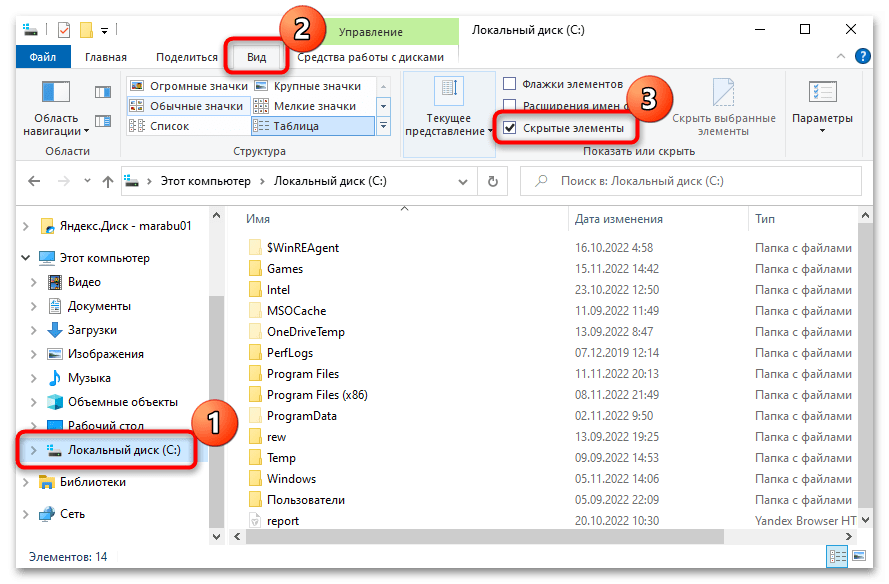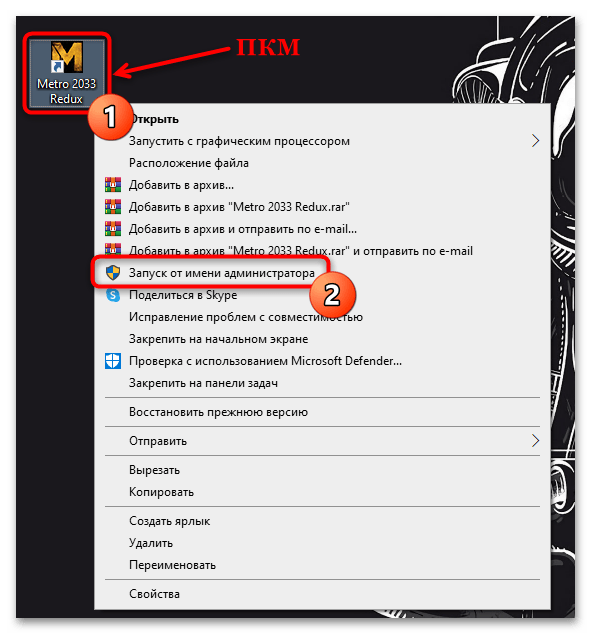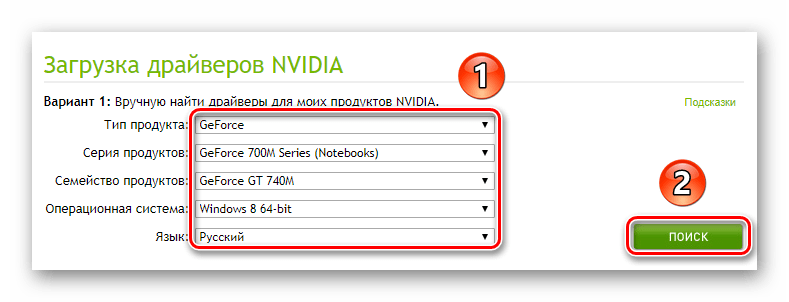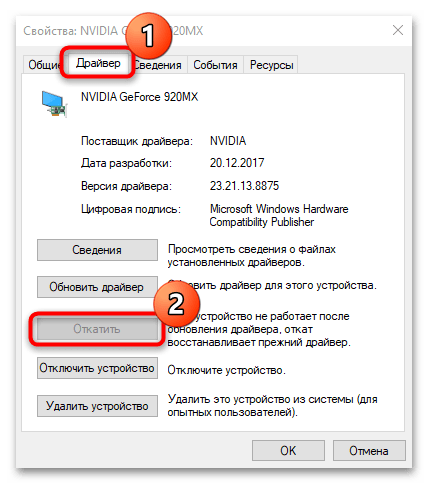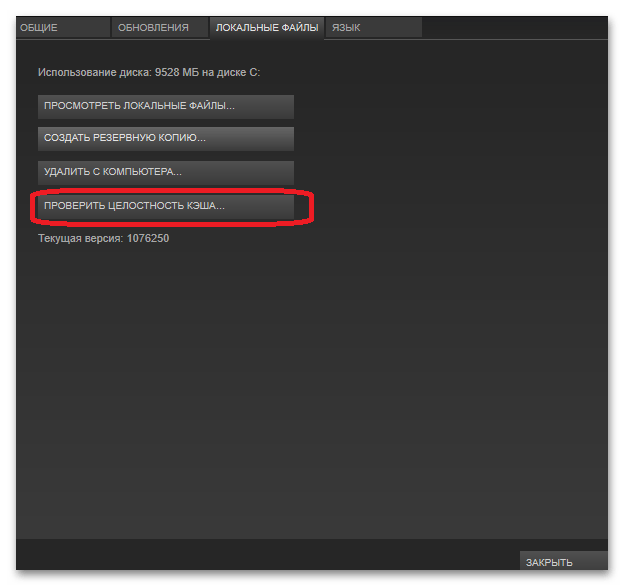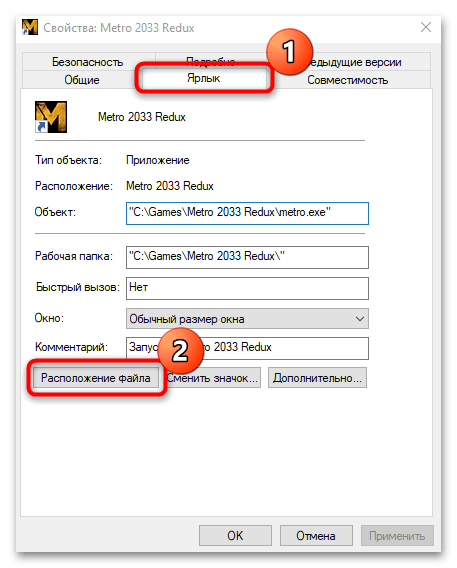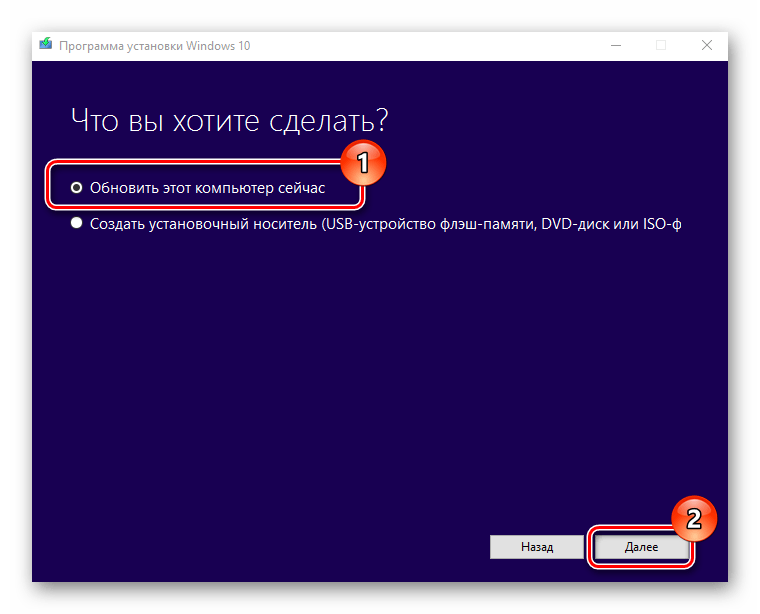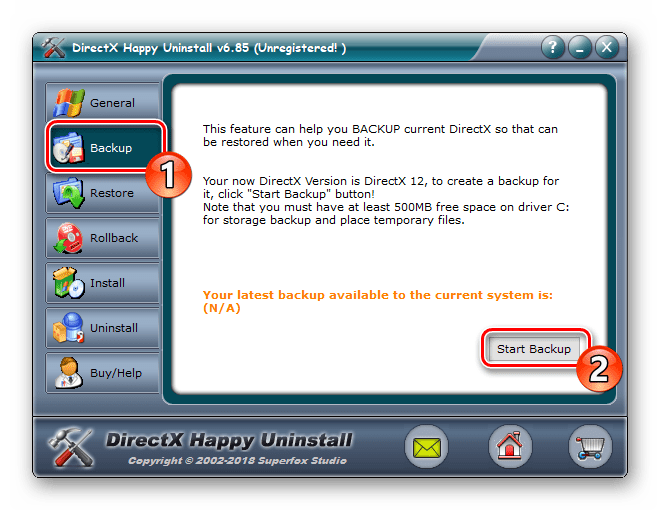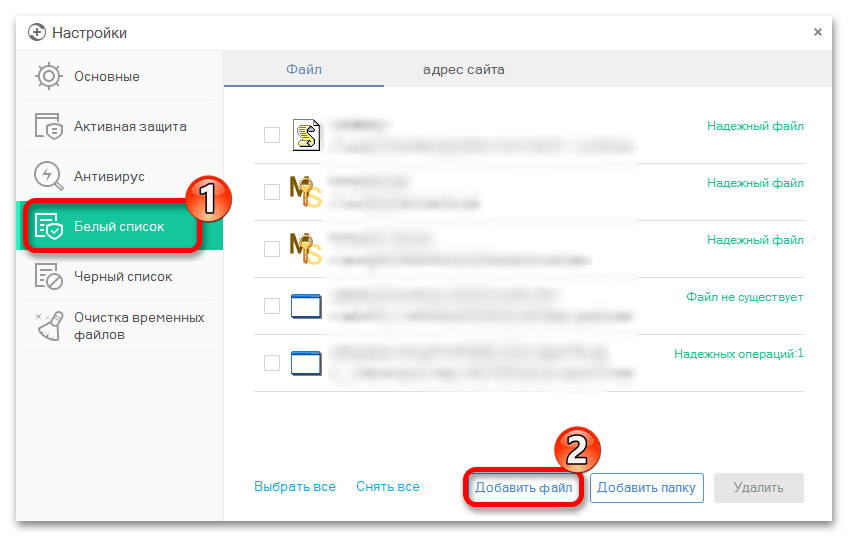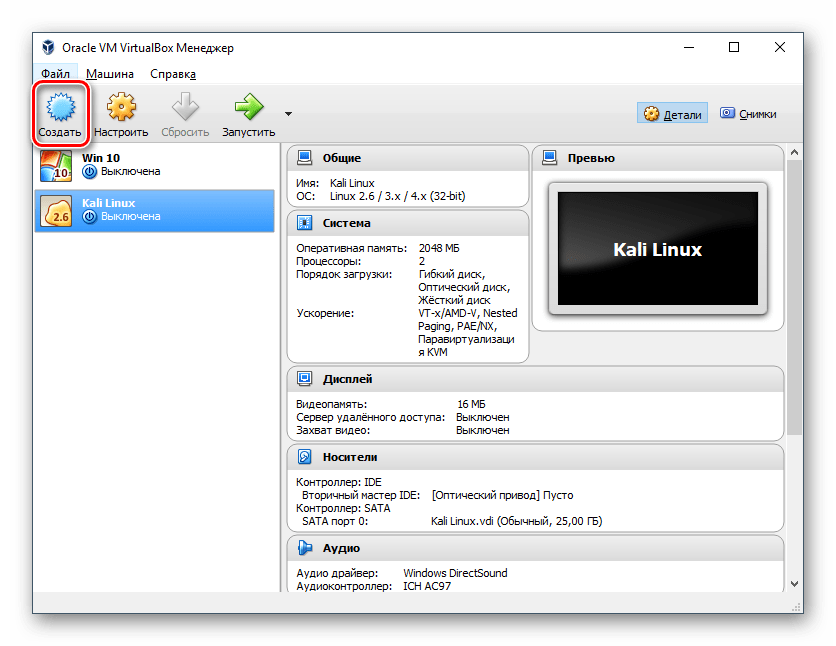Содержание
- Вариант 1: Системные требования
- Вариант 2: Удаление данных игры
- Вариант 3: Запуск от имени администратора
- Вариант 4: Режим совместимости
- Вариант 5: Устранение неполадок с драйвером видеокарты
- Вариант 6: Проверка метода установки
- Вариант 7: Решение проблем со Steam-версией
- Способ 1: Проверка целостности кеша
- Способ 2: Использование патча (только для Redux)
- Вариант 8: Установка дополнительного ПО
- Дополнительные рекомендации
- Переустановка «пиратской» версии
- Запуск в оконном режиме
- Добавление в список исключений антивируса
- Виртуальная машина
- Вопросы и ответы
Вариант 1: Системные требования
Несмотря на то, что игра не слишком требовательная к ресурсам, на старых, слабых компьютерах могут происходить проблемы с запуском. В этом случае также следует учитывать, что и сама операционная система использует определенные ресурсы для стабильной работы, и вдобавок ко всегда некоторые приложения могут работать в фоновом режиме, что нагружает ПК или ноутбук.
Для начала ознакомьтесь с минимальными системными требованиями Metro 2033, затем сопоставьте их с характеристиками вашего устройства:
| Системные требования | |
|---|---|
| Центральный процессор: | Intel Core 2 Duo @ 2.4 Ghz |
| Видеокарта | nVidia GeForce 8800 / ATI Radeon HD 2800 |
| ОЗУ | 1 ГБ |
| Свободное пространство на диске | 10 ГБ |
Как видно, большинство современных ПК или лэптопов могут справиться с игрой, но не следует забывать про такое важное требование, как свободное пространство на жестком диске. Даже если после установки еще остается место на системном томе, то его все равно должно быть достаточно для стабильного и корректного функционирования системы и всех установленных приложений.
Читайте также: Освобождаем место на диске C в Windows 10
Для сопоставления требований и характеристик можете обратиться за помощью к нашим отдельным материалам, откуда вы узнаете, как посмотреть параметры компьютера в целом, а также важных компонентов, используя встроенные средства и сторонние программы.
Подробнее:
Узнаём характеристики компьютера с Windows 10
Просмотр информации об оперативной памяти / видеокарты / центрального процессора в Windows 10
Для небольшого увеличения производительности самой операционной системы можно использовать специальные программы, которые оптимизируют ее, закрывая лишние фоновые процессы и внося нужные корректировки в системный реестр. У нас на сайте есть отдельный обзор такого софта с кратким описанием возможностей и ссылками на скачивание.
Подробнее: Программы для ускорения игр
Windows 10 предустановлен игровой режим, который выполняет похожие функции, что и вышеописанные программы, но при этом не требует установки дополнительного софта.
Подробнее: Включение игрового режима в Windows 10
Вариант 2: Удаление данных игры
Временные данные приложений хранятся в отдельной скрытой папке на системном локальном диске. Некоторые пользователи пишут, что удаление каталога с кешем Метро 2033 помогло им справиться с проблемой запуска:
- Откройте «Проводник» или дважды щелкните по значку «Этот компьютер» на рабочем столе, чтобы отобразить список пользовательских папок и локальных томов.
- Перейдите в системный диск (обычно это «C»). Нажмите на вкладку «Вид» и в блоке «Показать или скрыть» поставьте галочку у пункта «Скрытые элементы», если он не отмечен.
- Затем откройте папку «Пользователи» и перейдите по такому пути:
Имя_пользователя/AppData/Local/4AGames. Удалите папку «Metro 2033» с помощью клавиши «Delete» или через контекстное меню.
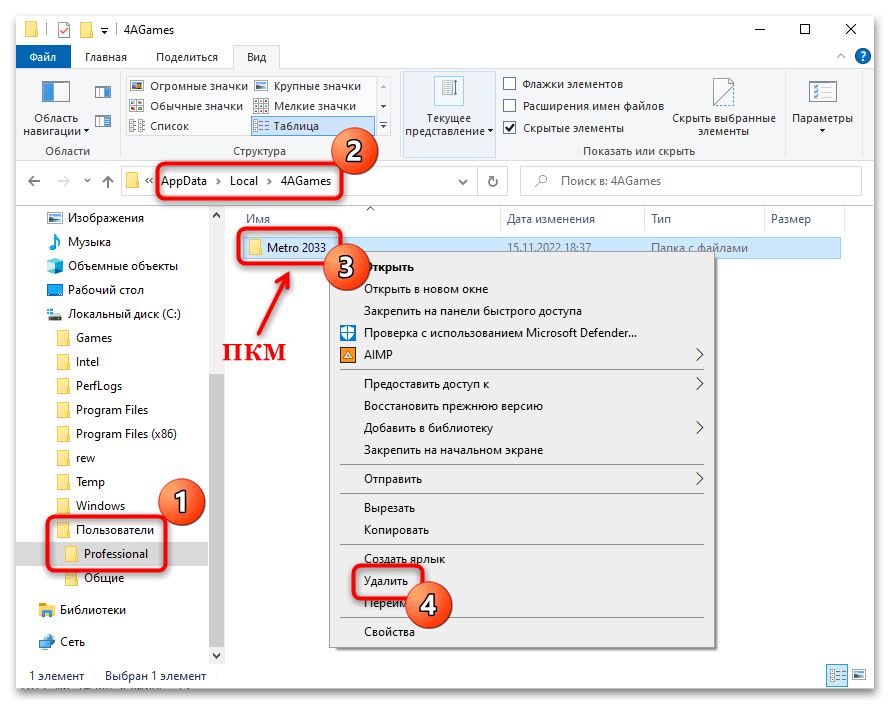
После этого попытайтесь запустить игру. В некоторых случаях это поможет, а каталог с временными данными в скрытой папке вновь будет создан автоматически.
Вариант 3: Запуск от имени администратора
Еще один способ решить проблему – это запустить игру от имени администратора. При попытке открыть Метро 2033 обычным способом система может не реагировать из-за того, что игре запрещено вносить изменения в систему. Расширенные права дадут такую возможность, и, соответственно, проблема будет решена.
Щелкните по иконке игры правой кнопкой мыши и выберите пункт «Запуск от имени администратора». Останется подтвердить действие в новом системном окне.
Если способ помог, то можете сделать так, чтобы игра всегда запускалась с расширенными правами без вызова контекстного меню, а сразу после двойного щелчка левой кнопкой мыши:
- Через контекстное меню зайдите в раздел «Свойства».
- Перейдите на вкладку «Совместимость» и отметьте галочкой пункт «Запускать эту программу от имени администратора». Нажмите на кнопку применения, затем на «ОК», чтобы настройки вступили в силу.
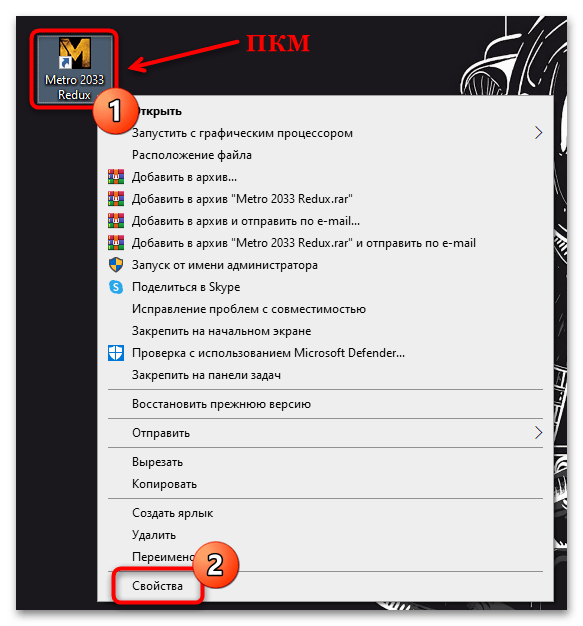
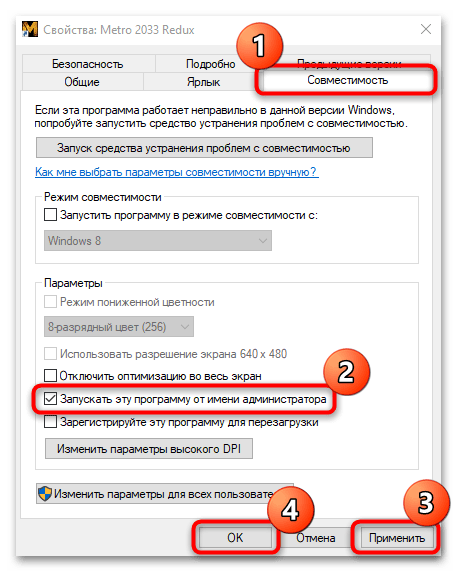
Когда все сделано правильно, Метро 2033 станет запускаться от имени администратора по умолчанию.
Вариант 4: Режим совместимости
Metro 2033 вышла за несколько лет до того, как появилась «десятка» от Microsoft, поэтому изначально игра предназначалась для Windows XP / 7. Именно из-за несовместимости приложения и Win 10 может произойти проблема с запуском, однако с помощью встроенных функций есть возможность вручную задать режим совместимости.
Для этого проделайте Шаги 1 и 2 из инструкции Варианта 3, но в блоке «Режим совместимости» отметьте опцию запуска игры в этом режиме и из выпадающего меню выберите один из подходящих вариантов – XP или 7. Примените и сохраните настройки, затем попробуйте запустить Метро 2033.
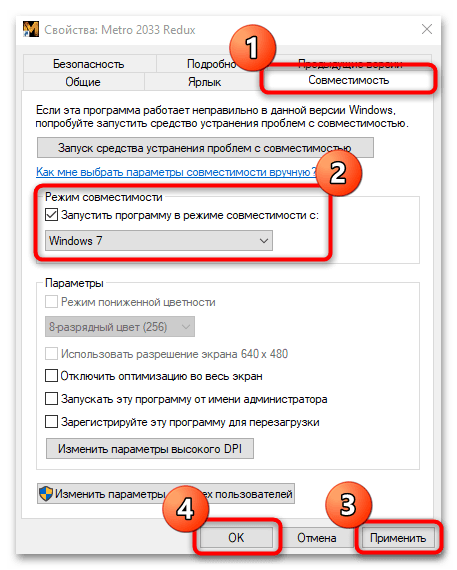
Иногда срабатывают несколько способов в совокупности, например запуск от имени администратора при активном режиме совместимости.
Вариант 5: Устранение неполадок с драйвером видеокарты
Устаревший драйвер видеокарты или сбой в его работе также приводит к проблеме запуска приложений в Windows 10. Лучше держать программное обеспечение графического адаптера в актуальном состоянии, поскольку это зачастую помогает избежать различных неполадок.
Попробуйте обновить драйвер для видеокарты. Производители предлагают фирменные утилиты для настройки компонента и установки свежих обновлений. Также инсталлировать апдейты вы можете с помощью штатных инструментов Windows или стороннего софта. В нашем отдельном материале описаны способы обновления ПО для используемого устройства.
Подробнее: Способы обновления драйвера видеокарты на Windows 10
Если невозможность открыть игру появилась как раз после обновления драйвера, логично выполнить обратное действие — откатить его состояние до предыдущего. Для этого в «Диспетчере устройств» дважды щелкните по названию оборудования, развернув раздел «Видеоадаптеры». В окне «Свойства» перейдите на вкладку «Драйвер» и нажмите на кнопку «Откатить». Если функция недоступна, то кнопка подсвечиваться не будет.
Читайте также: Переустанавливаем драйвер видеокарты
Вариант 6: Проверка метода установки
Если в пути к папке с установленной игрой есть кириллические символы (русские, украинские, белорусские и др.), то ее запуск не сможет осуществиться. Например, вы вручную выбрали адрес сохранения файлов игры, создав папку под названием «Метро 2033» или «Игры». В этом случае потребуется переустановка, поскольку перенос данных в другую папку не может гарантировать, что даже если игра запустится, она будет работать без сбоев.
Переустановите Metro 2033, сменив путь инсталляции. Если есть другой диск, например «Локальный диск (D:)», воспользуйтесь им. Причем во время процедуры лучше смените раскладку клавиатуры на английскую.
Вариант 7: Решение проблем со Steam-версией
Разберем несколько способов решений, если проблема с запуском возникала у игры, которая была куплена в Steam.
Способ 1: Проверка целостности кеша
Если Metro 2033 была установлена через лаунчер игровой площадки Steam, попытайтесь восстановить ее файлы, которые могли оказаться поврежденными по самым разным причинам. В клиенте сервиса предусмотрен инструмент, позволяющий проверить и вернуть целостность данных. Об этом более подробно написано в другой нашей статье.
Подробнее: Проверка целостности кеша игры в Стиме
Читайте также: Как установить игру в Steam
Способ 2: Использование патча (только для Redux)
Если проблема заключается не в оригинальном Metro 2033, а в его официально переработанной версии Redux, попробуйте установить патч. Его действие как раз направлено на устранение разного рода неисправностей при запуске и во время игры. Достаточно скачать архив, распаковать его и поместить в корневую папку Metro 2033.
Скачать Патч Metro 2033 Redux Update 5
Чтобы найти папку с игрой, можно использовать окно «Свойства» ярлыка. На вкладке «Ярлык» нажмите на кнопку «Расположение файла», и произойдет автоматический переход через «Проводник».
К сожалению, патчей для оригинальной версии (не Redux) нет.
Вариант 8: Установка дополнительного ПО
Для корректного функционирования игр и приложений требуется установка дополнительного программного обеспечения, которое связывает компоненты системы с используемым оборудованием. Например, DirectX – это неотъемлемая составляющая стабильно функционирующей ОС. Библиотека регулярно обновляется, поэтому на ПК должна быть установлена актуальная версия. Но, поскольку DirectX уже предустановлена в Windows 10, для ее обновления достаточно загрузить обновление самой ОС.
То же самое касается и платформы .NET Framework, которая необходима для работы программ, созданных по технологии «.Net».
Подробнее: Обновление Windows 10 до последней версии
При необходимости можно вручную переустановить или добавить недостающие компоненты в библиотеку. Для этого воспользуйтесь нашей отдельной инструкцией.
Подробнее: Переустановка и добавление недостающих компонентов DirectX в Windows 10
Также не забывайте про Microsoft Visual C++ — компилятор для программ, написанных на языке программирования C++, то есть для большинства приложений и игр. Если ПО уже установлено, то может потребоваться его переустановка, и прежде лучше удалить компоненты, чтобы предотвратить конфликт в системе.
Читайте также: Удаление компонентов Microsoft Visual C++ с компьютера
После полного удаления вновь установите программное обеспечение на ПК.
Скачать Microsoft Visual C++ Redistributable
Дополнительные рекомендации
Следующие рекомендации смогут помочь решить проблему и окажутся полезными, даже если они не являются прямыми способами для исправления ошибки с запуском. Кроме того, они подойдут и для других игр с похожей неполадкой, поскольку являются универсальными.
Переустановка «пиратской» версии
Если используется не лицензионная версия, то вероятность, что она будет работать некорректно, существенно выше. Это бывает и «кривой» репак, и сбои во время распаковки компонентов, и поврежденные во время загрузки важные файлы. В любом случае придется переустанавливать Metro 2033, и лучше отыскать надежную версию из проверенного источника.
Вероятность стабильной работы более высока при скачивании игры с официальных сервисов, например из Steam.
Запуск в оконном режиме
Это решение может помочь, если у вас современный монитор с нестандартным разрешением экрана. Запустить игру в оконном режиме можно и через редактирование свойств ярлыка, и с помощью изменения параметров в игровых клиентах. Но самый быстрый и простой способ – специализированные утилиты, с помощью которых операция проделывается в несколько кликов. Детальную информацию об этом методе узнайте из другого нашего руководства.
Подробнее: Программы для запуска игр в оконном режиме
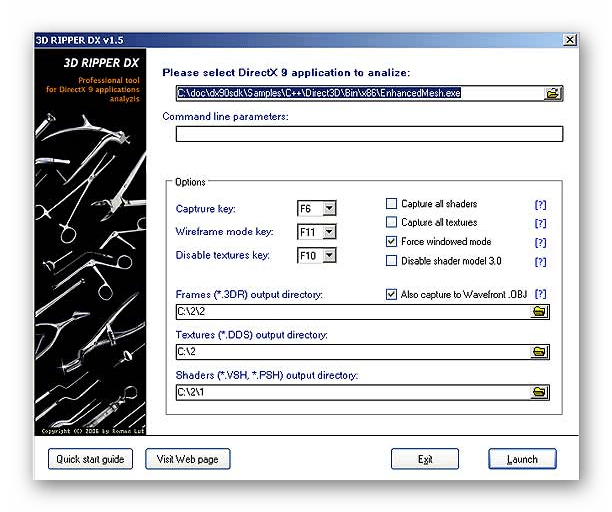
Добавление в список исключений антивируса
Иногда встроенная защита или сторонний антивирус блокирует запуск тех или иных приложений, заподозрив их файлы в потенциальной опасности. Вероятно, и с данными Metro 2033 это произошло — тогда понадобится добавить игру в список исключений используемого антивирусного софта. Универсальной инструкции нет в случае с инструментами от сторонних разработчиков: все зависит от интерфейса и возможностей. Что касается штатного «Защитника Windows», то он тоже предусматривает формирование белого списка для программ. О более популярных антивирусных решениях и встроенном средстве мы писали ранее.
Подробнее: Добавление программы в список исключений антивируса / Защитника Windows 10
Виртуальная машина
Создание виртуальной машины, в среде которой можно запустить устаревшую для Windows 10 игру, — еще один действенный способ, если возникли проблемы со совместимостью. Логичнее всего воспользоваться ранней ОС, например Windows XP, и попытаться поиграть в Metro 2033 в ней. Тем более современные компьютеры достаточно производительны для подобной процедуры.
Этот способ актуален, если никакие другие рекомендации не принесли результата. Недостаток его в том, что придется потратить время на создание виртуальной машины, установку еще одной ОС и самой игры внутри нее. Зато потом, особенно если этот вариант окажется единственным верным решением, запустить Метро 2033 удастся в несколько кликов.
Подробнее: Как установить Windows XP на VirtualBox
Метро 2033 redux – интригующая компьютерная игра, которую очень полюбили многие геймеры. Однако, несмотря на ее популярность, существуют некоторые проблемы с запуском игры на операционной системе Windows 10. В этой статье мы рассмотрим основные причины, по которым игра может не запускаться, а также предоставим несколько способов решения этой проблемы.
Одной из основных причин, по которым Метро 2033 redux может не запускаться на Windows 10, является несовместимость игры с этой операционной системой. Игра была разработана для более старых версий Windows, и, возможно, ее поддержка с Windows 10 не настроена должным образом. Кроме того, существует ряд других технических причин, включая ошибки загрузки, отсутствие обновлений игры и проблемы с оборудованием.
Чтобы решить проблему с запуском Метро 2033 redux на Windows 10, можно попробовать несколько способов. Во-первых, стоит убедиться, что у вас установлена последняя версия игры и все обновления. Часто разработчики выпускают обновления, которые исправляют известные проблемы и улучшают совместимость с новыми операционными системами.
Если обновления не помогают, можно попробовать запустить игру в режиме совместимости с более старыми версиями Windows. Для этого нужно найти исполняемый файл игры, нажать на него правой кнопкой мыши, выбрать «Свойства» и зайти во вкладку «Совместимость». Затем стоит поставить галочку возле пункта «Запустить эту программу в режиме совместимости» и выбрать более старую версию Windows из выпадающего списка.
Содержание
- Почему Метро 2033 redux не запускается на Windows 10?
- Возможные причины
- Проблемы совместимости операционной системы
- Недостаточные системные требования
- Проблемы с драйверами графической карты
- Способы решения проблемы
Почему Метро 2033 redux не запускается на Windows 10?
Многие пользователи сталкиваются с проблемой запуска игры Метро 2033 redux на операционной системе Windows 10. Причины этой проблемы могут быть разными:
| 1. Несовместимость с Windows 10 | Одной из возможных причин является несовместимость игры Метро 2033 redux с операционной системой Windows 10. Это может быть связано с тем, что игра была выпущена до выхода Windows 10 или не была оптимизирована для работы на этой операционной системе. |
| 2. Отсутствие необходимых обновлений | Еще одной причиной проблемы может быть отсутствие необходимых обновлений для игры или самой операционной системы Windows 10. Некоторые игры требуют определенной версии DirectX, установленных обновлений или драйверов для правильной работы. |
| 3. Проблемы совместимости с антивирусным ПО | Некоторые антивирусные программы могут блокировать запуск игры Метро 2033 redux, поскольку она может быть распознана как потенциально вредоносное ПО или содержащее вирус. В этом случае, можно попробовать временно отключить антивирусное ПО или добавить игру в исключения. |
| 4. Неправильные настройки графики | Если настройки графики в игре установлены неправильно, это может привести к проблемам с запуском на Windows 10. Необходимо проверить настройки графики в игре и убедиться, что они соответствуют возможностям вашей системы. |
| 5. Проблемы с файлами игры | Иногда проблема с запуском Метро 2033 redux может быть связана с повреждением или отсутствием необходимых файлов игры. В этом случае, можно попробовать переустановить игру или проверить целостность файлов через Steam (если игра приобретена в этой платформе). |
Если вы столкнулись с проблемой запуска игры Метро 2033 redux на Windows 10, рекомендуется пробовать различные способы решения проблемы, описанные выше. Если ни один из них не помог, можно обратиться к разработчикам игры или поискать решение на официальном форуме игры или других ресурсах.
Возможные причины
Существует несколько возможных причин, по которым игра «Метро 2033 Redux» может не запускаться на Windows 10:
- Не достаточно системных ресурсов
- Проблемы совместимости
- Пиратская копия
- Программное конфликты
Игра требует определенные системные ресурсы для запуска. Если ваш компьютер не соответствует минимальным требованиям, игра может не запускаться. Убедитесь, что у вас достаточно оперативной памяти, свободного места на жестком диске и графической карты.
Игра «Метро 2033 Redux» разработана для операционной системы Windows 10, однако могут возникнуть проблемы совместимости с некоторыми конфигурациями компьютеров. Убедитесь, что у вас установлены все необходимые обновления операционной системы и драйверы для видеокарты.
Если вы используете пиратскую копию игры, то возможно она была неправильно установлена или содержит вирусы. Легальная копия игры и ее правильная установка могут решить проблему запуска.
Иногда другие запущенные программы могут вызывать конфликт с игрой. Перед запуском игры закройте все ненужные программы и проверьте, запускается ли игра.
Если у вас возникает проблема с запуском игры «Метро 2033 Redux» на Windows 10, вам следует рассмотреть эти возможные причины и принять меры для их исправления.
Проблемы совместимости операционной системы
Основная проблема может возникать из-за отсутствия совместимости с Windows 10 или из-за несовместимости совместимости функций, используемых в игре Metro 2033 Redux.
Способы решения этой проблемы включают установку обновлений и патчей для Metro 2033 Redux, проверку наличия обновлений операционной системы Windows 10 и установку необходимых драйверов для графической карты и другого оборудования компьютера.
В некоторых случаях может потребоваться использование программ совместимости или режима совместимости для запуска игры на Windows 10. Это можно сделать, щелкнув правой кнопкой мыши ярлык игры, выбрав «Свойства», перейдя на вкладку «Совместимость» и установив соответствующие параметры.
Если проблемы совместимости все еще возникают после предпринятых действий, можно попробовать запустить игру в режиме совместимости с предыдущей версией Windows, такой как Windows 7 или Windows 8. Для этого можно выполнить те же действия, описанные выше, и выбрать соответствующую версию Windows в раскрывающемся списке.
Может также возникнуть необходимость обратиться за помощью к разработчикам игры или форумам сообщества игроков, чтобы получить конкретную помощь по решению проблемы совместимости операционной системы.
Недостаточные системные требования
Системные требования для Metro 2033 Redux включают:
- Операционную систему Windows 7 или новее
- Процессор с тактовой частотой 2.2 ГГц или выше
- 2 ГБ оперативной памяти или больше
- DirectX 10-совместимую видеокарту с 512 МБ видеопамяти или выше
- Свободное место на жестком диске объемом 10 ГБ
Если ваш компьютер не соответствует указанным системным требованиям, вероятность того, что игра не запустится, очень высокая. В этом случае вы можете попробовать улучшить производительность вашей системы, добавив больше оперативной памяти или обновив видеокарту. Это поможет вашему компьютеру лучше справиться с требованиями игры и улучшить шансы на успешный запуск Metro 2033 Redux.
Проблемы с драйверами графической карты
Чтобы решить данную проблему, следует обновить драйверы графической карты до последней версии. Для этого можно воспользоваться официальным веб-сайтом производителя вашей графической карты или использовать специальные программы для автоматического обновления драйверов.
Если после обновления драйверов игра все равно не запускается, рекомендуется проверить совместимость игры с вашей графической картой. Возможно, требуется более мощное оборудование для корректной работы игры.
Также, стоит обратить внимание на наличие других программ, которые могут влиять на работу игры, таких как антивирусные программы или программы мониторинга системы. Некоторые из них могут блокировать работу игры или вызывать конфликты с драйверами графической карты.
| Симптомы проблемы | Решение |
|---|---|
| Игра не запускается | Обновить драйверы графической карты |
| Игра запускается, но вылетает с ошибкой | Проверить совместимость игры с графической картой |
| Игра работает медленно или с низким FPS | Обновить драйверы и проверить наличие конфликтующих программ |
В любом случае, если проблема с драйверами графической карты по-прежнему не устранена, рекомендуется обратиться за помощью к специалистам или на официальный форум разработчиков игры.
Способы решения проблемы
Если у вас возникли проблемы с запуском игры Metro 2033 Redux на Windows 10, вот несколько способов, которые могут помочь:
- Проверьте системные требования игры и убедитесь, что ваш компьютер соответствует им. Убедитесь также, что у вас установлены все необходимые обновления операционной системы.
- Попробуйте запустить игру в режиме совместимости с предыдущей версией Windows. Чтобы это сделать, найдите ярлык игры, щелкните правой кнопкой мыши, выберите «Свойства» и перейдите на вкладку «Совместимость». Включите режим совместимости и выберите предыдущую версию Windows.
- Убедитесь, что все необходимые драйверы для вашей видеокарты и звуковой карты установлены и обновлены. Проверьте сайт производителя для получения последних версий драйверов.
- Попробуйте отключить антивирусное программное обеспечение или добавьте игру в список исключений антивирусного программного обеспечения.
- Проверьте целостность файлов игры через Steam. Щелкните правой кнопкой мыши на игру в библиотеке Steam, выберите «Свойства», перейдите на вкладку «Локальные файлы» и нажмите «Проверить целостность файлов».
- Если у вас установлены моды или другое пользовательское содержимое, попробуйте удалить их и проверить, запускается ли игра без них.
- Попробуйте обновить DirectX и Microsoft Visual C++ Redistributable. Вы можете найти их на официальном сайте Microsoft.
- Если ничего из вышеперечисленного не помогло, попробуйте обратиться за поддержкой к разработчикам игры или в сообщество игроков для получения дополнительной помощи.
Помните, что эти способы могут не сработать для всех пользователей, и в некоторых случаях может потребоваться дополнительная отладка и поиск причин проблемы.
При запуске популярной игры «Metro 2033» (обычно версии «Redux») мы можем столкнуться с сообщением «Previous launch was unsuccessful. Would you like to start in safe mode?». При нажатии на любую из доступных кнопок («Yes» или «No») программа обычно вылетает с какой-либо ошибкой на рабочий стол. Ниже разберём причину появления данного сообщения, а также как это исправить.
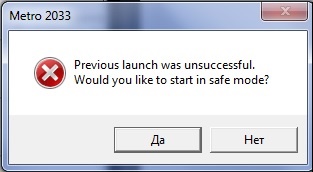
Содержание статьи
- 1 Суть дисфункции Previous launch was unsuccessful в Metro 2033
- 2 Проверьте систему на соответствие минимальным требованиям игры Metro 2033
- 3 Установите обновления для вашей ОС Виндовс
- 4 Удалите папку 4А Games
- 5 Измените (удалите) файл user.cfg
- 6 Отключите записывающий софт
- 7 Попробуйте репак другого автора
- 8 Заключение
В переводе текст уведомления выглядит как «Предыдущий запуск был неудачен. Вы желаете запустить программу в безопасном режиме?».
Сообщение может появляться как при первом запуске игры, так и уже после длительного геймплея. Проблема обычно не связана с какими-либо внешними факторами, и вызвана внутренним нестабильным кодом самой программы.
Решение «Previous launch was unsuccessful» в Metro 2033 состоит в выполнении способов, которые мы опишем ниже.
Проверьте систему на соответствие минимальным требованиям игры Metro 2033
Первым делом убедитесь, что начинка вашего ПК соответствует требованиям к игре. Состоянием на 2019 год они минимальны, но лишний раз проверить стоит:
- Процессор: Dual Core CPU (2.2+ Ггц Dual Core);
- Видеокарта GeForce 8800 GT 512 Мб, GeForce GTS 250 и другие аналоги с 512 Мб памяти;
- Память: 2 Гб;
- ОС: от Виндовс Vista и выше (для версии Redux только ОС 64-бит);
- Директ X: 10;
- Место на диске: 12 GB.
Убедитесь в наличии на вашем диске достаточного количества свободного места. Если с требованиями всё нормально, тогда идём дальше.
Установите обновления для вашей ОС Виндовс
Рекомендуем установить все необходимые апдейты для вашей ОС Виндовс с помощью Центра обновлений. Затем перейдите в папку с игрой, и запустите игру от имени администратора (клик ПКМ на исполняемом файле игры, и выбор опции «Запуск от имени администратора»).
При этом учтите, что после установки апдейтов ОС и запуска игры ваш прогресс в игре может быть потерян.
Установите свежие апдейты для вашей ОС
Удалите папку 4А Games
Довольно хорошие результаты в борьбе с Previous launch was unsuccessful в Metro 2033 показывает удаление папки 4A Games. Для этого перейдите по пути:
и удалите там папку 4A Games. После этого ошибка запуска Metro 2033 может быть решена.
Измените (удалите) файл user.cfg
В файле user.cfg размещены пользовательские настройки игры. Сам файл может находиться по пути:
или

Найдите указанный файл
Откройте файл user.cfg для редактирования (подойдёт стандартный «Блокнот»). Там найдите строки:
for r_res_hor,
r_res_vert
r_fullscreen
Измените имеющееся там разрешение (первые два пункта) на более низкое, например, на 800×600. Также выключите полный экран (r_fullscreen off). Сохраните произведённые изменения, и попробуйте запустить игру. Если запуск удастся, вновь измените в файле user.cfg параметр r_fullscreen на «on».
Если это не сработала, тогда попросту удалите файл user.cfg. Перед удалением рекомендуем сделать бекап данного файла, чтобы при необходимости восстановить его.
Отключите записывающий софт
В некоторых случаях ряд работающих программ для записи изображения с экрана («Fraps», «Camtasia» и др.) становились причиной появления сообщения «Previous launch was unsuccessful» в Metro 2033. Закройте все программы данного типа, а потом попытайтесь запустить игру.
Закройте записывающие программы типа «Fraps» и аналогов
Попробуйте репак другого автора
Если вы пользуетесь пиратской версией игры, попробуйте скачать и запустить репак от другого автора (со свежим патчем). В некоторых случаях некорректно созданный репак может вызывать рассматриваемую нами дисфункцию.
Это интересно: проблемы с сетевым подключением в работе Epic Games Launcher.
Заключение
Появление сообщения «Previous launch was unsuccessful» в Метро 2033 обычно является следствие некорректного кода самой игры. Наибольшую эффективность в решении проблемы показало удаление папки 4А Games и изменение (удаление) файла user.cfg. Используйте перечисленные нами советы, они помогут устранить проблему с запуском Метро 2033 на вашем ПК.
- Тема: Метро 2033 Redux
- Дата выпуска:
- Разработчик:
- Издатель:
С момента выпуска Metro 2033 Redux игроки сообщали о нескольких проблемах. Некоторые из этих проблем — сбой Metro 2033 Redux и, что еще хуже, игра вылетает во время запуска. Это делает Metro 2033 Redux совершенно неиграбельным. К счастью, в Metro 2033 Redux все еще есть способ исправить эти проблемы со сбоями. Ниже вы найдете наиболее эффективные способы решения этих проблем.
Прежде чем мы приступим к устранению неполадок, убедитесь, что ваш компьютер соответствует минимальным требованиям Metro 2033 Redux. Если вы не выполнили хотя бы минимальные системные требования Metro 2033 Redux, неудивительно, что Metro 2033 Redux дает сбой на вашем ПК. Обновление вашего оборудования — лучший способ сделать Metro 2033 Redux играбельным.
Обновите свои драйверы
Предполагая, что ваш компьютер соответствует системным требованиям Metro 2033 Redux, еще одна причина сбоя игры связана с устаревшими драйверами.
Устаревший графический драйвер, DirectX и некоторые неконтролируемые драйверы являются причинами сбоя Metro 2033 Redux. Настоятельно рекомендуется загрузить последние обновления драйверов для вашего ПК. Если у вас недостаточно времени, терпения или навыков для обновления драйверов вручную, вы можете сделать это автоматически с помощью Driver Booster.
Driver Booster автоматически распознает систему вашего компьютера и найдет для нее правильные драйверы. Вам не нужно точно знать, что работает в вашей системе, поскольку Driver Booster справится со всеми техническими задачами. Проверьте шаги ниже, чтобы узнать, как использовать этот инструмент обновления драйверов.
Шаг 1: Скачать и установить Driver Booster
Шаг 2: Запустите Driver Booster и нажмите кнопку «Сканировать» кнопка. Затем Driver Booster просканирует и обнаружит любые проблемы, связанные с драйверами.
Шаг 3: Нажмите кнопку «Обновить Сейчас», чтобы автоматически загрузить и установить правильные драйверы для вашего компьютера.
Шаг 4: Перезагрузите компьютер, чтобы изменения обновления вступили в силу.
Шаг 5: Запустите Metro 2033 Redux и проверьте, решены ли эти проблемы со сбоями.
Если проблема сбоя Metro 2033 Redux не устранена, вы можете попробовать следующий шаг.
Проверка целостности игры в Steam
В Steam есть встроенная функция, которая позволит вам проверить целостность игры. После выполнения Steam проверит, совпадают ли файлы на вашем локальном компьютере с файлами на серверах Steam. Если что-то не синхронизировано, Steam загрузит и устранит любые проблемы, связанные с файлами.
Вот как вы можете выполнить этот метод:
- Открытые Steam и перейти в Библиотека
- Щелкните правой кнопкой мыши Metro 2033 Redux и выберите Объекты
- Перейдите в Локальные файлы вариант, затем нажмите Проверить целостность файлов игры…
- Подождите, пока Steam проверит файлы Metro 2033 Redux.
- Перезапустите Metro 2033 Redux, чтобы проверить, сможете ли вы играть в нее правильно.
Выполнить чистую загрузку
Есть вероятность, что другая программа, например ваш антивирус, вызывает эти сбои. Вы можете попробовать выполнить чистую загрузку, чтобы убедиться, что никакие другие программы не работают в фоновом режиме. Чтобы выполнить чистую загрузку, вы можете выполнить следующие шаги.
- Откройте инструмент «Выполнить», нажав клавишу Windows + R.
- Тип MSCONFIG и нажмите Enter.
- Перейдите в раздел вкладки «Услуги»
- Установите флажок Скрыть все службы Microsoft.
- Нажмите кнопку Отключить все
- Нажмите «Применить» и перезагрузите компьютер.
Запустите игру после перезагрузки и проверьте, не исчезла ли проблема с вылетом.
Загрузите и установите последний патч
Падение Metro 2033 Redux, вероятно, связано с ранее выпущенным патчем. Установка последнего патча может решить эти проблемы. Вы можете загрузить новейшее обновление Metro 2033 Redux, просто запустив игру в Steam.
Переустановите Metro 2033 Redux и Steam.
Если вы уже попробовали все рекомендуемые выше исправления, но проблема все еще не устранена, вероятно, текущая версия Metro 2033 Redux или Steam, установленная на вашем ПК, является основным виновником. Вам может подойти метод удаления-переустановки.
Этот сайт содержит партнерские ссылки на продукты. Мы можем получать комиссию за покупки, сделанные по этим ссылкам.
Игры Metro LL и 2033 Redux считаются одними из лучших шутеров последних лет. Однако, некоторые пользователи сталкиваются с проблемой постоянных вылетов игры. Эта проблема может произойти по различным причинам, но существует несколько способов ее решения.
Проверьте требования системы
Прежде чем начинать решать проблему вылетов, убедитесь, что ваш компьютер соответствует минимальным требованиям системы для запуска игры. Если ваш компьютер не соответствует требованиям системы, то вероятность вылетов игры значительно повышается.
Обновите драйвера
Если ваш компьютер соответствует требованиям системы, но игра по-прежнему вылетает, то попробуйте обновить драйвера вашей видеокарты. Устаревшие драйверы могут приводить к ошибкам и вылетам игры. Вы можете найти последние версии драйверов на официальном сайте производителя вашей видеокарты.
Отключите антивирус
Некоторые антивирусные программы могут вызывать проблемы при запуске игры, включая постоянные вылеты. Попробуйте отключить антивирус программу, прежде чем запустить игру. Если это решает проблему, то вы можете попробовать настроить антивирусную программу таким образом, чтобы она не блокировала игру.
Измените настройки игры
Если игра продолжает вылетать, то попробуйте изменить некоторые настройки игры. Например, снизьте графические настройки игры, чтобы уменьшить нагрузку на видеокарту. Вы также можете изменить настройки звука или сети, если они вызывают проблемы в игре.
Проверьте целостность игровых файлов
Если ничто из вышеперечисленного не помогает, то попробуйте проверить целостность игровых файлов. Может быть, некоторые файлы игры повреждены, что вызывает вылеты. Вы можете использовать Steam для проверки целостности файлов игры.
Заключение
Постоянные вылеты в играх Metro LL и 2033 Redux могут быть причиной угрозы для игрового процесса. Однако, существует несколько способов решения этой проблемы, и вы можете выбрать наиболее подходящий для вас. Будьте терпеливы и экспериментируйте с различными вариантами, и вы, наверняка, сможете наслаждаться игрой без постоянных вылетов.